Microfonul Discord nu funcționează: 3 moduri de remediere (08.14.25)
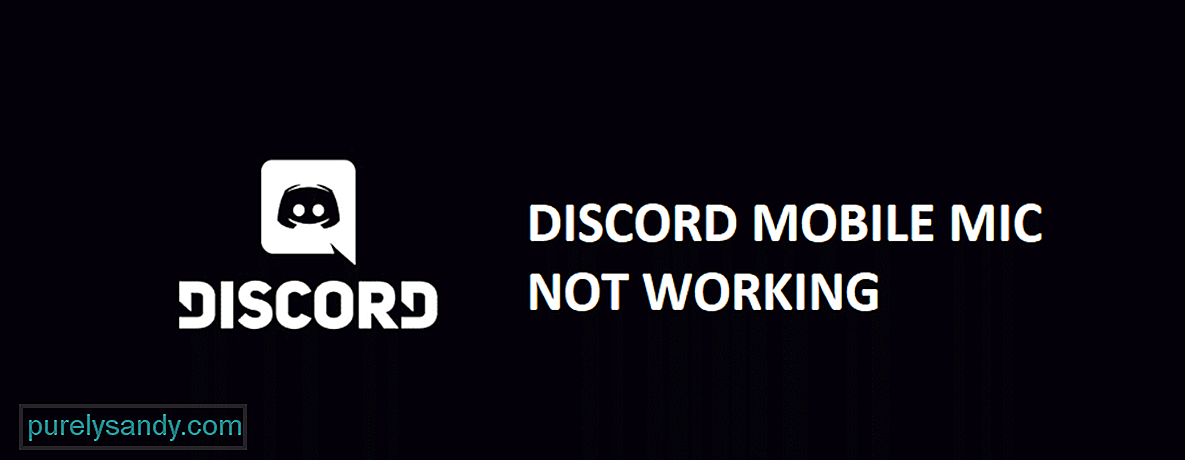 microfonul mobil discord nu funcționează
microfonul mobil discord nu funcționează Discord are o aplicație destul de grozavă care funcționează pe mai multe platforme și îmbunătățește comunicarea între platforme. Deci, nu va trebui să vă confruntați cu probleme semnificative dacă comunicați cu prietenii dvs. sau alte persoane de pe serverele pe care le puteți crea pe Discord.
Cu toate acestea, captura este că există anumite probleme care ar putea fi cauzat de setări, optimizare sau probleme de acest gen și va trebui să remediați astfel de probleme. Dacă microfonul nu funcționează pe telefonul mobil pentru aplicația Discord, iată câteva lucruri pe care le puteți face pentru ca acesta să funcționeze.
Lecții populare de discordie
1) Verificați accesul la microfon
Primul și cel mai important lucru pe care trebuie să îl verificați este accesul la microfon pentru aplicația Discord. Știm cu toții că, din cauza riscurilor de securitate ridicate pentru date și informații personale, fiecare aplicație necesită permisiunea de a accesa reimgs-urile telefonului. Dacă nu ați permis accesul microfonului la aplicația Discord, aceasta nu va funcționa și veți avea probleme cu comunicarea.
Pentru iOS, va trebui să accesați permisiunile aplicației sau setările microfonului și să vedeți ce aplicații au acces la microfon. Dacă vedeți Discord dezactivat acolo, va trebui să activați acest lucru și asta va rezolva problema pentru dvs. Dacă este deja activată, puteți încerca să o comutați o dată și apoi să încercați din nou cu aplicația Discord.
Pentru Android, va trebui să accesați aplicația din managerul de aplicații și apoi să faceți clic pe meniul de permisiuni pentru aplicație. Aici veți găsi o listă cu toate opțiunile pe care aplicația dvs. Discord le poate accesa. Activați aici permisiunea microfonului. Asigurați-vă că permiteți aplicației să utilizeze întotdeauna microfonul, apoi reporniți telefonul o dată. Apoi, îl veți putea face să funcționeze fără a primi erori.
2) Actualizați firmware-ul
Dacă ați încercat toate soluțiile de depanare cu setările și totuși nu le puteți face să funcționeze, este posibil să utilizați o versiune învechită a firmware-ului pe telefon. Vă poate face să aveți probleme diferite, cum ar fi microfonul sau alte reimgs care nu funcționează direct. Deci, puteți actualiza firmware-ul pentru a avea cea mai bună comunicare cu toate reimgs-urile și va rezolva și problema microfonului.
Dacă actualizarea firmware-ului nu a funcționat pentru dvs. și vă confruntați în continuare problema după actualizare, poate fi necesar să vă resetați telefonul mobil și apoi să îl configurați din nou. Aceasta este ultima soluție software pe care o puteți încerca, de parcă nu funcționează, s-ar putea să fie ceva în neregulă cu microfonul și va trebui să verificați acest lucru.
3) Verificați telefonul
După ce ați încercat totul de mai sus și încă nu funcționează pentru dvs., va trebui să vă adresați hardware-ului, așa cum s-ar putea fii ceva în neregulă cu microfonul tău. Deci, verificați-l la un atelier de reparații autorizat sau la producătorul mobilului dvs. și vor putea repara sau înlocui microfonul de pe telefon.
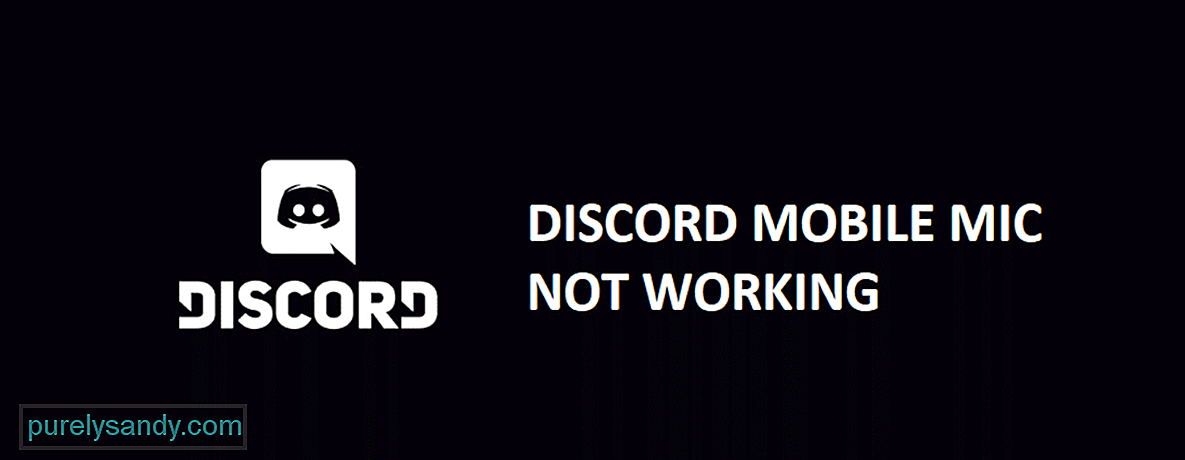
Video YouTube.: Microfonul Discord nu funcționează: 3 moduri de remediere
08, 2025

